Što znači pogreška dns_probe_finied_nxdomain i kako je eliminirati

- 5003
- 476
- Stewart Conroy
Ogromni broj korisnika interneta suočen je s pogreškom "dns_probe_finied_nxdomain".
Upravo pripada kategoriji problema povezanih s pristupom World Wide Webu. Ovo je česta pojava, iako ne znaju svi što je to i kako se nositi s takvim nevoljama.
Suočeni s pogreškom "dns_probe_finied_nxdomain", trebali biste saznati zašto se ona pojavila i koje su metode uklanjanja eliminiranja.

Postoje određeni razlozi, kao i popis radnji koje bi trebale pomoći u vraćanju pristupa web lokacijama. U pogrešci "dns_probe_finied_nxdomain" nema ništa strašno i pretjerano opasno. Ako shvatite, sve će upasti na svoje mjesto, a ubuduće će sam korisnik moći pomoći svojim prijateljima.
Bit će logično i prirodno započeti točno s uzrocima takve pogreške kao "dns_probe_finied_nxdomain".
Zašto se pojavljuje pogreška
Prije svega, morate razumjeti kôd "dns_probe_finied_nxdomain" i razumjeti što to znači. Ovdje govorimo o kodu obavijesti. Izvještava da ime domene ne postoji. Zbog toga je web stranica u pregledniku nepristupačna. Takva se pogreška može pojaviti u raznim web pregledniku, kao što su Google Chrome, Opera, Firefox, itd.
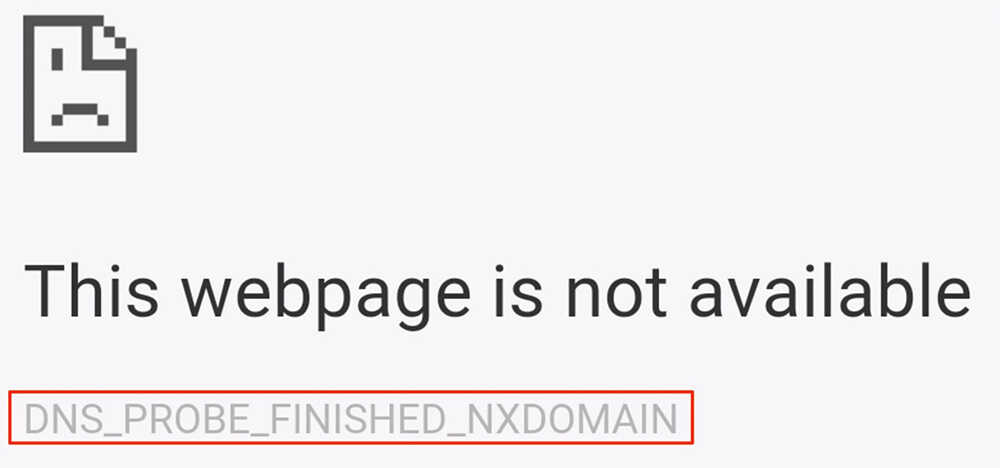
Može biti nekoliko razloga za pojavu takve obavijesti na ekranu preglednika. Povezani su s:
- Netočno naznačene adrese DNS poslužitelja;
- blokiranje odlaznih zahtjeva s inter -sewing ekran;
- nestabilna DNS usluga;
- Pogrešno obrađeno u pregledniku po korisničkim zahtjevima;
- fizički problemi s mrežnom opremom.
Bez obzira na razloge, na ekranu njegovog računala ili prijenosnog računala, nakon što je pokrenuo preglednik i pokušao otvoriti neku vrstu web stranice, korisnik će vidjeti obavijest u obliku "Ova web stranica nije avalubilna". I pod ovim natpisom, odgovarajući kôd navedeni gore.
I dalje je nemoguće isključiti činjenicu da se takav problem može pojaviti zbog neuspjeha na razini operativnog sustava. S pogrešnim radom OS -a je da je takva pogreška ponekad povezana.
Kako ukloniti pogrešku
Nadalje na pitanje kako ispraviti kôd "dns_probe_finied_nxdomain" i što za to treba učiniti.
Postoji nekoliko dokazanih, učinkovitih i ispravnih opcija ukupno. Jednostavno je važno shvatiti da u svakoj situaciji ova ili ta odluka može pomoći. Odnosno, ponekad morate isprobati nekoliko opcija odjednom da biste saznali onu koja će ispraviti pogrešku.
Pokušavajući eliminirati kôd pogreške, kao i vratiti pristup web stranici, možete koristiti:
- ponovno pokretanje računala;
- ponovno pokretanje usmjerivača (usmjerivač);
- provjera web preglednika;
- Uklanjanje softvera;
- Klijent DNS provjere;
- Promjene DNS adrese;
- resetiranje mrežnih postavki;
- vatrozid i antivirus.
Sve ove metode i alati mogu vam pomoći u uklanjanju problema. Nadalje, svaka opcija zahtijeva odvojeno razmatranje.
Računalo
Ova se preporuka može činiti banalnom. Ali u stvari, u velikom broju slučajeva, takve elementarne mjere kao što su ponovno pokretanje računala pomažu u vraćanju normalnog rada web preglednika. I stranice se počinju otvarati.
Preporučuje se ponovno pokretanje računala prema standardnoj shemi, a ne pritiskom na gumb za resetiranje. Inače možda neće raditi ili dovesti do dodatnih problema.
Ponovno utovarivanje pomaže jer operativni sustavi Windows povremeno ne uspijevaju. Ipak, govorimo o višekomponentnom softveru. Jedno beznačajno kršenje procesa i isti web preglednik prestaje raditi.
Stoga je uvijek potrebno objektivno započeti s dobrim starim ponovnim pokretanjem operativnog sustava. Ako ovo ne pomogne, onda ima smisla krenuti dalje.
Remoge usmjerivača
Još jedna standardna metoda povezana s ponovnim pokretanjem. Tek sada ne trebate ponovno pokrenuti računalo. Treba isključiti oko 10 sekundi, a zatim ponovo uključiti usmjerivač.
Mrežna oprema također često neće uspjeti, pogrešno obrađuje zahtjeve na Internetu.
U stvari, postoje 2 načina za ponovno pokretanje opreme:
- Mehanička metoda. Kao što je gore spomenuto, morate kliknuti gumb za napajanje na stražnjoj ploči usmjerivača. Isključivanjem uređaja uvijek se preporučuje pričekati 10-15 sekundi. Zatim uključite i pričekajte potpuno opterećenje.

- Programska metoda. To je malo složenije, jer će biti potrebno otvoriti izbornik samog usmjerivača i otići na odjeljak nazvan "sustav". Postoji točka odgovorna za ponovno učitavanje sustava.
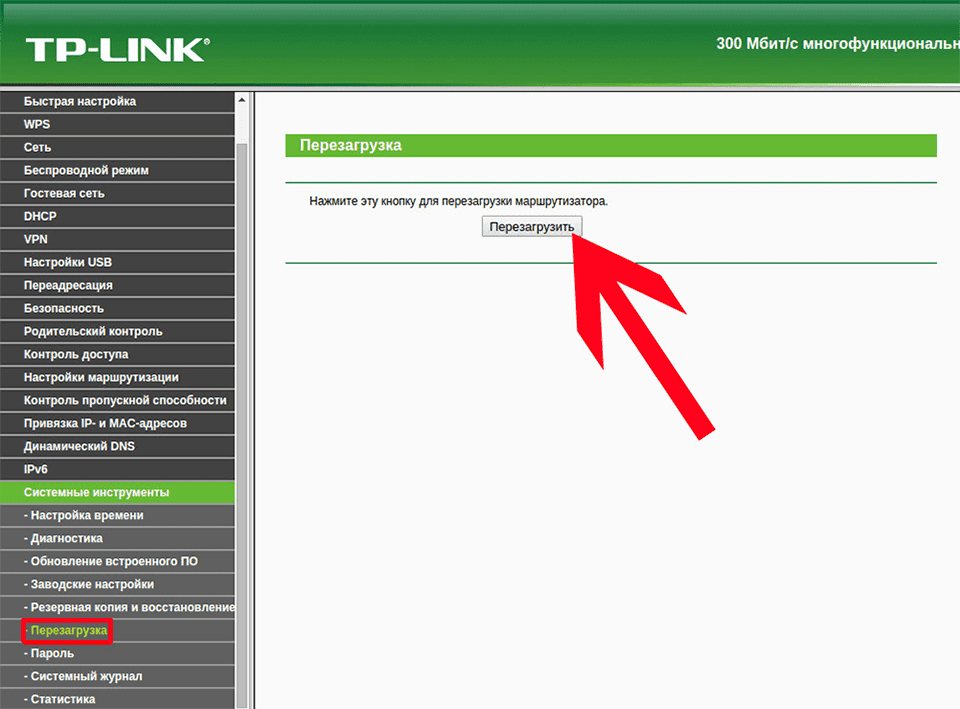
Ovo su najjednostavnije opcije.
Ali tako se događa da se čak i nakon ponovnog pokretanja mrežne opreme s pogreške s natpisom "dns_probe_fininedO no Internet" ne može se nositi. Ali u isto vrijeme, razlog je upravo u usmjerivaču.
Ostaje samo ponovno pokretanje opreme i odbacivanje usmjerivača u tvorničke postavke. Da bi to učinili, svi uređaji pružaju poseban gumb "resetiranje". Obično je mali i skriven u kućištu, što vam omogućava da spriječite nasumično prešanje. Stoga vam je potreban neki tanki alat u obliku odvijača ili obične čačkalice.

Stisnite gumb 10-15 sekundi, a zatim otpustite.
Po završetku postupka pražnjenja, svi mrežni pokazatelji moraju treptati. Ali imajte na umu da se nakon takvog postupka oprema mora ponovo ispraviti. I ovdje ne možete bez unosa glavnog izbornika usmjerivača. Ako niste sigurni, prvo se obratite svom davatelju. Pomoći će u postavkama ili poslati detaljne upute na vašu adresu.
Preglednik
Drugi dokazani način rješavanja takve pogreške je provjera web preglednika. Promatrač za rad na Internetu ponekad ne uspije, izdaje odgovarajući kôd, što korisnika čini mogućnost da nastavi raditi s određenom web stranicom.
U ovoj se situaciji preporučuje koristiti alternativni preglednik. To može biti standardno za Windows Explorer, ili Mosilu, Opera, Yandex, itd. Sve ovisi o tome što točno koristite.
Ako se u drugom pregledniku ista stranica otvara i prikazuje se normalno, tada se otkriva izvor nevolje. Ovo je sam promatrač. U ovom slučaju, potrebno je u potpunosti ukloniti preglednik, a zatim preuzeti trenutnu verziju s službene stranice. Obično nakon takve operacije problem ostavlja. Ali ne uvijek.
Ako uklanjanje prethodno instaliranog softvera ne pomaže, morat ćete ući u dublje parametre. Neki se korisnici boje sljedećih predloženih koraka. Ali ako slijedite upute, sve će se uspjeti. I dovoljno lako.
Klijent DNS usluga
Druga opcija u vezi s tim što treba učiniti ako se pojavi poruka poput "dns_probe_fininedO nema interneta". Ovdje trebate ponovno pokrenuti uslugu klijenata DNS -a.
Važno je shvatiti da najčešće operativni sustav reagira na sličnu pogrešku i neovisno povlačenje usluge. Ali postoje iznimke, zbog čega se ponovno pokretanje mora obaviti ručno, neovisno.
Ako razmotrimo ovaj problem na primjeru najčešće verzije operativnog sustava u osobi sustava Windows 7, tada morate učiniti sljedeće:
- Na tipkovnici pritisnite kombinaciju tipki WIN i R;
- U prozoru koji se otvara, unesite naredbu koja izgleda kao "Usluge.MSC ";
- Popis usluga pojavit će se na zaslonu;
- Među njima biste trebali pronaći DNS klijenta;
- Dvaput pritiskom na lijevi gumb miša na ovom klijentu otvorite njegov izbornik;
- U odjeljku "Status" se izvodi natpis ";
- Ako postoji drugačije značenje, tada morate kliknuti na gumb "Zaustavi", a zatim "Run".
Posao je praktički dovršen. Svi prozori također bi trebali biti zatvoreni, a zatim provjerite je li obnovljen pristup.
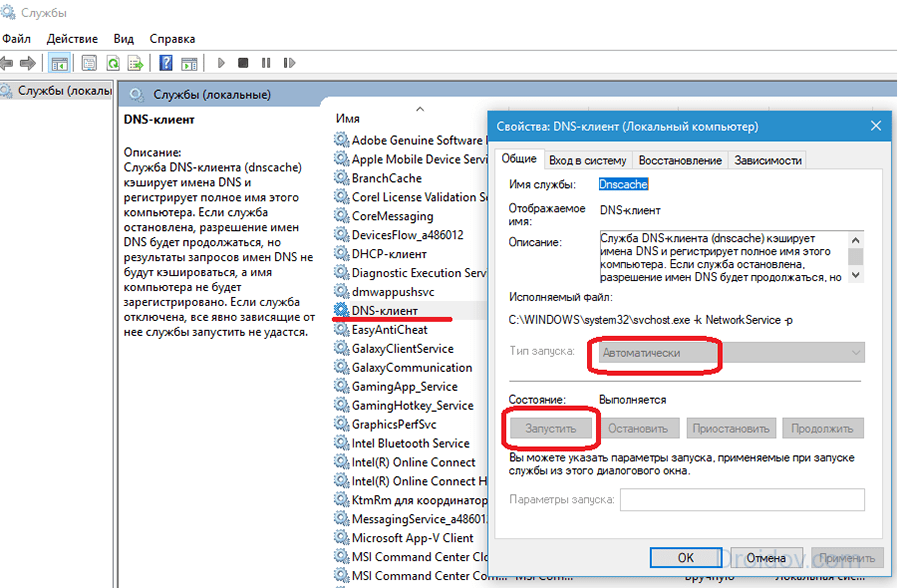
Ako ova metoda nije pomogla, još uvijek postoje neka alternativna rješenja.
Adrese DNS poslužitelja
Ova metoda ispravljanja pogreške s kodom "dns_probe_finied_nxdomain" koristi se kada je DNS adresa pogrešno naznačena. Sada izravno o tome kako ispraviti situaciju.
SAVJET. Prije nego što nešto promijenite, postavke samog usmjerivača nužno se provjeravaju postoje li.Potrebno je izvesti sljedeće radnje:
- Kroz preglednik otvorite glavni izbornik usmjerivača;
- Odaberite odjeljak s trenutnom mrežnom vezom;
- Većina pružatelja usluga ovdje mora automatski primati adrese.
Za provjeru možete otići na odjeljak "Koristi DNS poslužitelji" i unijeti odgovarajuće adrese. Ovdje možete uzeti primarnu adresu 8.8.8.8, i sekundarni 8.8.4.4.
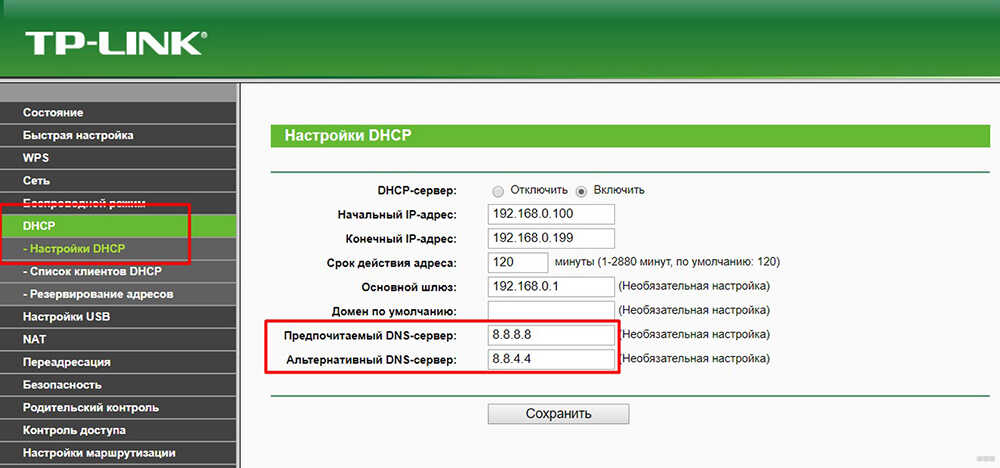
Osobitost ovih adresa je da su javno dostupne i pripadaju Googleu. Stoga su zajamčeni okolini -dnevno i u bilo kojem trenutku.
Postoji još jedna opcija. U ovom slučaju, uputa je prikazana na sljedeći način:
- Otvorite izbornik mrežnog adaptera, možete kliknuti na Win and s, unijeti riječ "uvjet" i odatle idite u odjeljak "Network State";
- Zatim idite na odjeljak s postavkama parametara adaptera;
- Prozor se otvara, gdje je trenutna veza naznačena na lokalnoj mreži, pritisnite ga desnom gumbom miša i idite na odjeljak s svojstvima;
- Trebao bi postojati potvrdni okvir nasuprot stavci "TCP/IPv4";
- Idite na njegov odjeljak "Svojstva";
- Ovdje će, sigurno, potvrdni okvir biti na mjestu "Adrese automatski primaju";
- Trebali biste se prebaciti na upotrebu sljedećih poslužitelja, gdje su uvedeni prethodno naznačeni 8888 i 8844;
- Nakon što ste sačuvali sve napravljene promjene, izađite iz ovog izbornika i zatvorite sve prozore.
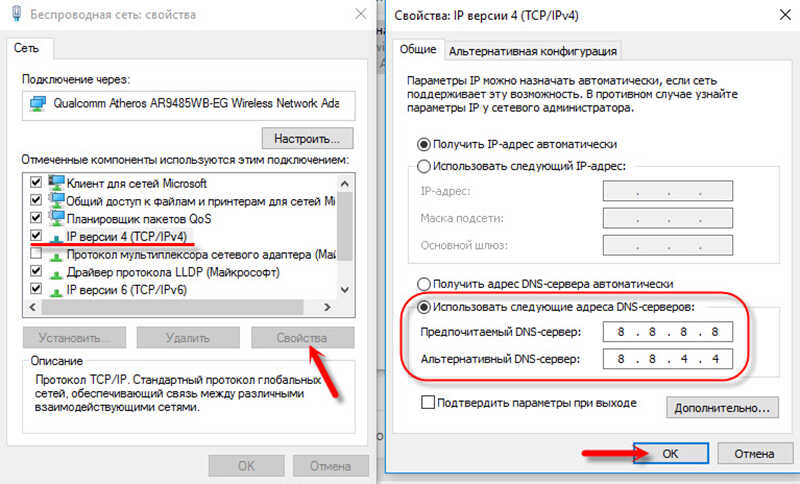
I opet morate otvoriti preglednik da biste provjerili je li moguće vratiti izvedbu ili vas pogreška i dalje slijedi.
Mrežne postavke
Slična pogreška koja ograničava pristup internetu vjerojatno neće ugoditi aktivnom korisniku mreže. Stoga se prirodno želi riješiti "dns_probe_finied_nxdomain bez interneta".
Opcije za uklanjanje problema još nisu iscrpljene. Također možete ispustiti mrežne postavke. Ako nijedna prethodna metoda nije pomogla, preostala je opcija resetiranje konfiguracija mrežne kartice.
Korisnik će morati učiniti sljedeće:
- Otvorite naredbeni redak;
- Pritisnite kombinaciju pobjede tipki i R;
- U otvorenom prozoru unesite "CMD";
- Nakon pojave radnog područja, propisana je naredba "IPCONFIG/FLUSHDNS";
- Zatim, strogo promatrajući slijed, propisana su još 4 tima;
- Svi započinju s "ipconfig/";
- Nakon / idite, prema Redoslijedu, timovi "Flushdns", "RegisterDns", "Obnovi", a posljednja momčad bit će "Reale".
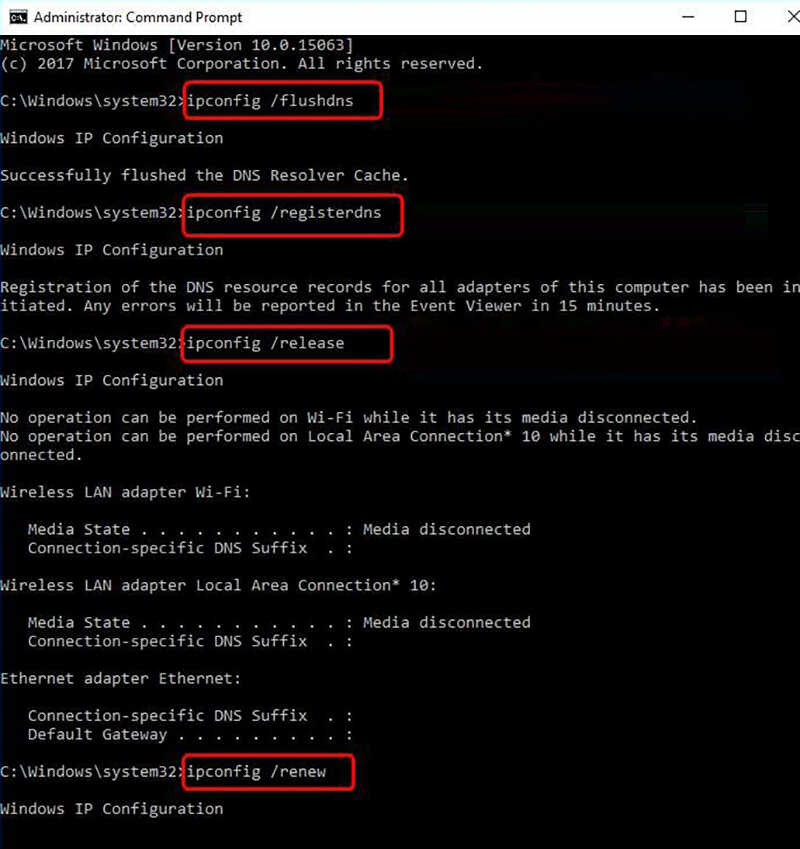
Ove naredbe omogućuju vam da ispunite trenutne postavke na osnovni. Ili početak. Nakon sve to, morat ćete ponovno pokrenuti potpuno računalo.
Nakon ponovnog pokretanja, u većini slučajeva, ništa samostalno, ne morate raditi. Operativni sustav mora automatski vratiti postavke, usredotočujući se na zahtjeve i uvjete korištenog internetskog davatelja.
Brandmauzer i antivirus
Kao alternativa svim prethodno navedenim opcijama za rješavanje problema, može biti sitno odspojiti inter -sethortry ili izvršiti neke promjene u radu antivirusnog softvera.
Isključivanje vatrozida je prilično jednostavan. Morate otvoriti njegov izbornik, idite na odjeljak "Referentni parametri", gdje promijeniti položaj kontrolnih oznaka.
Postoje parametri za privatne i javne mreže. U oba slučaja pokušajte prenijeti kvačicu na točke "onesposobiti". Da, iako se to ne preporučuje, takve će se radnje barem pojasniti je li uzrok pogreške ili ne.
Što se tiče antivirusnih programa, nakon sljedećih ažuriranja, oni također ne reagiraju na adekvatno na otvaranje određenih stranica na Internetu. Ako je pogrešku u razmatranju pratila neke poruke antivirusa, ali niste imali vremena primijeniti i pročitati ih, pokušajte dodati stranicu koja se ne otvara, na popis za isključenje. Takva je funkcija na gotovo bilo kojem antivirusnom softveru.
VAŽNO. Ponekad sve navedene radnje postaju besmislene. To je zbog činjenice da se ova pogreška događa i zbog problema s pružateljem usluga.Dakle, žuriti spustiti postavke ne vrijedi to. Postoji velika vjerojatnost da je vaš davatelj naišao na neke poteškoće. Nakon što eliminiraju pristup web stranici, vratit će se, a pogreška se više neće pojaviti.
Morate djelovati uzastopno. Prvo, bolje je primijeniti najjednostavnije metode za uklanjanje problema. Ako ne pomažu, vrijedno je prijeći na ozbiljnije mjere. Također, neće biti suvišno kontaktirati uslugu podrške davatelja usluga i pojasniti je li ta pogreška posljedica grešaka s njihove strane.
- « Načini traženja osobe prema broju mobilnog telefona
- Kako pronaći i vratiti slomljene piksele na prijenosnom računalu ili PC monitoru »

